藍牙技術允許您將支持藍牙的設備(例如智能手機,揚聲器,耳機,打印機)彼此無線連接,以發送和接收文件。此外,我們每天都使用它來連接耳機,鼠標,鍵盤等。
您可以從Windows 10設置,操作中心或使用設備管理器輕鬆啟用Bluetooth選項。
但是有時您可能會遇到藍牙關閉且無法打開藍牙的開關或設備管理器中缺少藍牙的情況。
如果在“操作中心”菜單或“設備管理器”中找不到“藍牙”選項,則如何解決此問題。
Contents
如何在Windows 10上開啟藍牙
首先讓我們了解如何在Windows 10上打開藍牙。
如果台式機沒有內置藍牙,則可以始終使用藍牙適配器。
使用Windows 10設置
- 按Windows + X選擇設置,
- 單擊設備,然後單擊藍牙和其他設備。
- 在這裡開啟藍牙(請參考下圖)
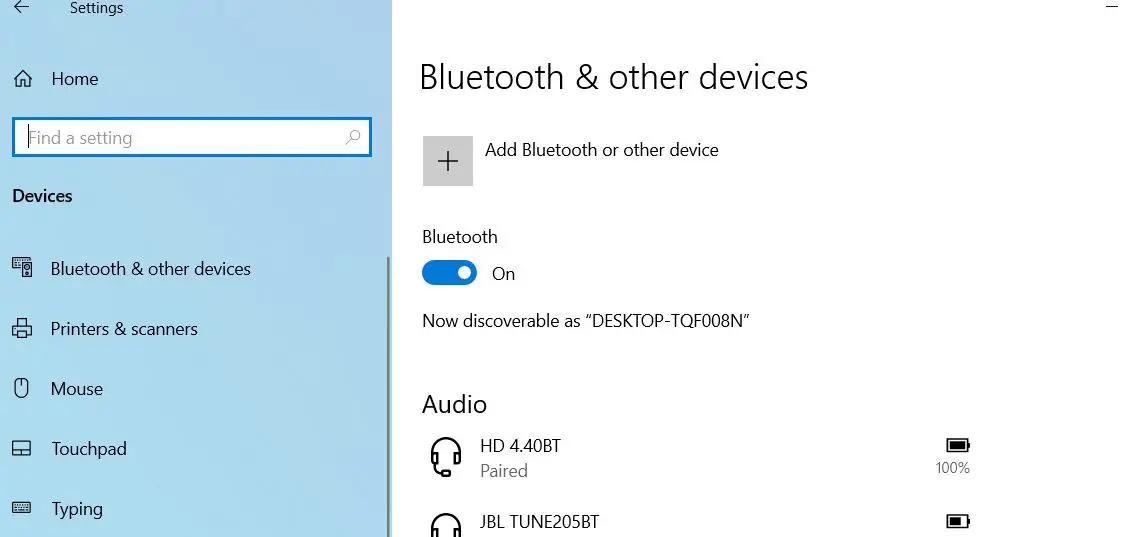
使用行動中心
另外,您可以通過單擊任務欄右側末端的“操作中心”圖標來打開藍牙。
- 單擊位於任務欄右端的操作中心。
- 在這裡單擊它可以打開或關閉設備上的藍牙。(請參閱下面的圖片)
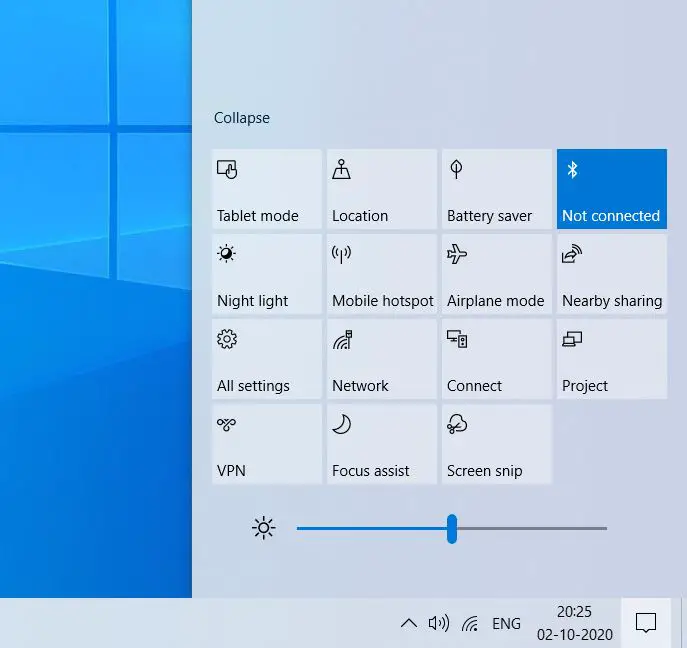
使用設備管理器
同樣,您也可以使用設備管理器來啟用或禁用設備上的藍牙功能。
- 右鍵單擊Windows 10開始菜單,選擇設備管理器,
- 展開藍牙,選擇您的藍牙連接,右鍵單擊它,然後單擊啟用或禁用。
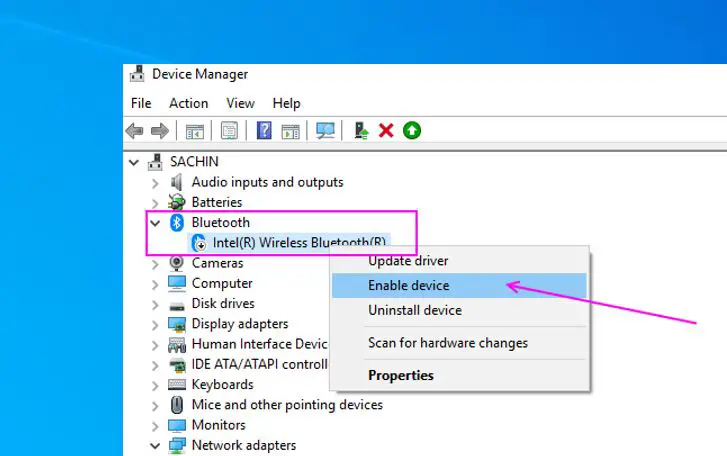
設備管理器缺少藍牙
但是,如果您無法在“操作中心”菜單中找到“藍牙”選項,或者Windows 10的設備管理器中缺少“打開或關閉藍牙的切換開關”或“缺少藍牙”,請應用以下解決方案。
更新Windows 10 PC
安裝最新的Windows更新不僅可以帶來安全性改進和最新的錯誤修復,還可以下載並安裝最新的驅動程序更新,包括設備上的藍牙驅動程序。
- 按Windows鍵+ I打開設置,
- 單擊“更新和安全性高於Windows更新”,
- 點擊“檢查更新”按鈕以允許從Microsoft服務器下載並安裝最新的Windows更新。(如果有)
- 完成後,重新啟動PC以應用它們(即使沒有可用的更新),並檢查已解決的藍牙丟失問題。
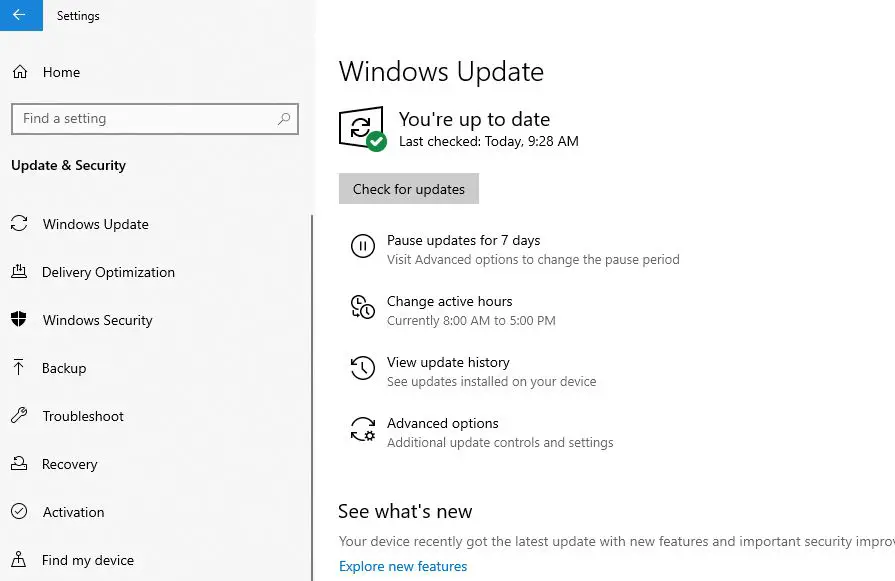
也許出於某些原因隱藏了藍牙選項,讓我們顯示隱藏的設備並掃描硬件更改。
- 使用devmgmt.msc打開設備管理器
- 點擊查看,然後顯示隱藏的設備,
- 再次單擊操作,然後掃描硬件更改。
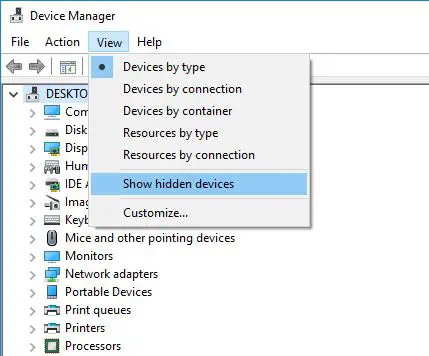
更新藍牙驅動程序
如果在顯示隱藏的設備上選中標記後顯示了藍牙驅動程序啟動,請應用此選項。如果仍然在設備管理器上缺少藍牙,請按照下一步手動安裝藍牙驅動程序。
在設備管理器上更新藍牙驅動程序
- 要更新當前的藍牙驅動程序,請打開設備管理器,
- 尋找“藍牙”選項並將其展開。
- 在這裡右鍵單擊“通用藍牙無線電” *,然後單擊“更新驅動程序”。“
- 當設備管理器詢問“您要如何搜索驅動程序?”時,單擊“自動搜索驅動程序”以允許Windows更新從Microsoft服務器為您的PC下載最新的藍牙驅動程序。
安裝通用藍牙驅動程序
- 再次打開設備管理器並展開藍牙,
- 右鍵單擊“通用藍牙無線電” *,然後單擊“更新驅動程序”。“
- 當設備管理器詢問“您想如何搜索驅動程序?”時,單擊“瀏覽我的計算機以獲取驅動程序軟件。“
- 接下來,單擊“讓我從計算機上的可用驅動程序列表中選擇。“
- 選擇計算機上的藍牙驅動程序,然後單擊“下一步”以在計算機上安裝通用藍牙驅動程序。
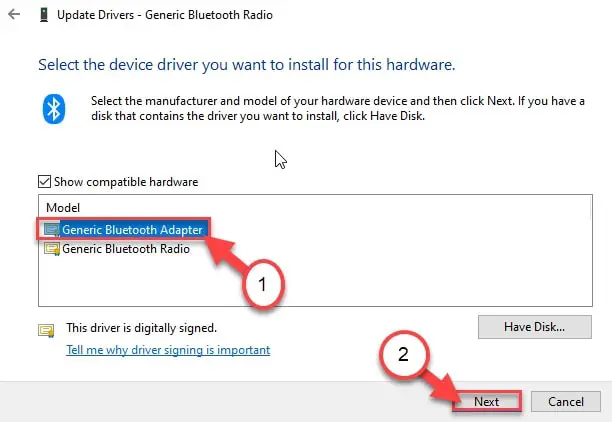
從製造商的網站安裝藍牙驅動程序
許多Windows 10用戶只需從製造商的網站下載並安裝最新版本的藍牙驅動程序,即可解決藍牙丟失問題。
訪問設備製造商站點示例,您擁有Dell筆記本電腦,然後在此處訪問Dell支持。下載適用於您的設備型號的最新藍牙驅動程序並進行安裝。完成後,重新啟動PC並檢查問題是否已解決。
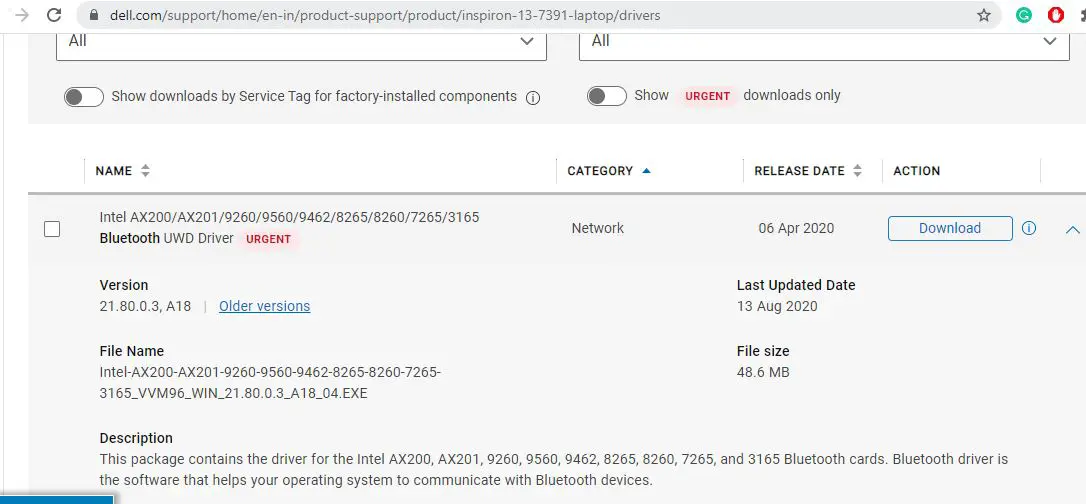
檢查藍牙服務
按Windows鍵+ R,鍵入services.msc,然後單擊“確定”。這將打開Windows服務控制台,找到以下服務,右鍵單擊並選擇屬性,檢查“啟動類型”是否設置為“自動”:
- 藍牙免提服務。
- 藍牙音頻網關服務。
- 藍牙支持服務。
- 藍牙用戶支持服務。
如果上述服務未運行,請右鍵單擊該服務,然後單擊“啟動”。
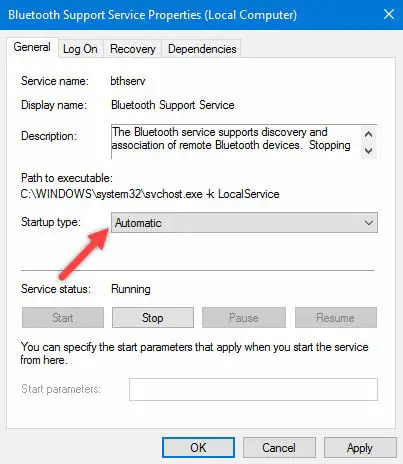
運行藍牙疑難解答
另外,運行內置的藍牙故障排除程序,該程序可幫助自動檢測和修復藍牙設備的問題。
- 在開始菜單上,搜索故障排除設置並選擇第一個結果,
- 單擊其他疑難解答鏈接(請參見下圖)
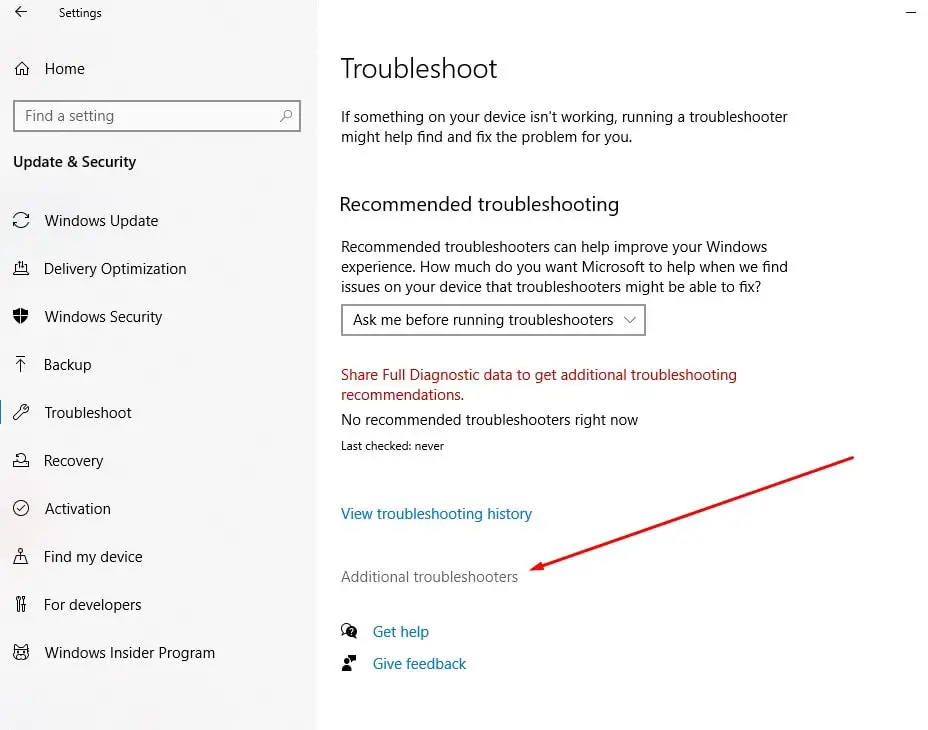
- 接下來,找到並選擇Bluetooth,然後單擊“運行疑難解答”,
- 這將自動檢測修復問題,阻止藍牙正常運行,並且如果損壞的驅動程序導致了問題,還可以檢查過時的藍牙驅動程序。
- 診斷過程完成後,重新啟動PC並檢查問題是否解決。
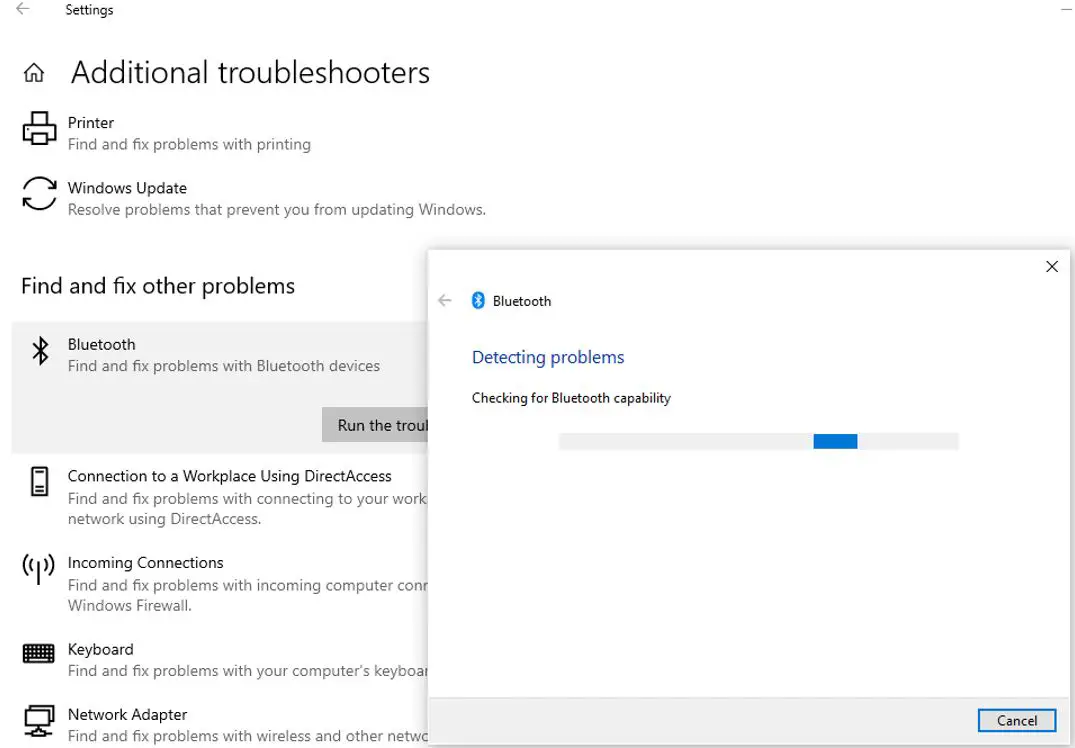
禁用快速啟動
在某些情況下,禁用快速啟動有助於成功解決此問題。請按照以下步驟在Windows 10上禁用快速啟動。
- 打開控制面板。
- 轉到硬件和聲音,然後選擇電源選項。
- 單擊左窗格中的選擇電源按鈕的作用。
- 單擊更改當前不可用的設置以編輯設置。
- 取消選中打開快速啟動選項,然後單擊保存更改。
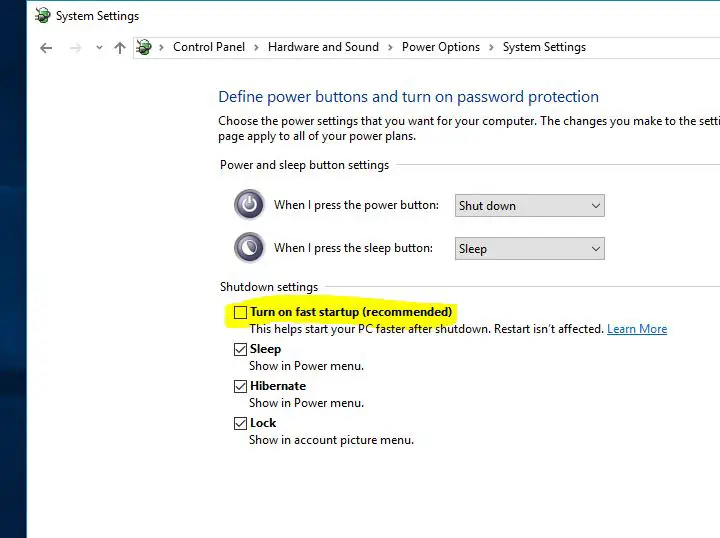
此外,運行系統文件檢查器實用程序,該工具可幫助檢測和還原與藍牙連接的文件是否損壞或丟失。

![設備管理器缺少藍牙?這裡如何解決它 [Windows 10]](https://oktechmasters.org/wp-content/uploads/2021/01/2345-Bluetooth-missing-from-device-manager-846x530.jpg)
![[已修復] Microsoft Store無法下載應用程序和遊戲](https://oktechmasters.org/wp-content/uploads/2022/03/30606-Fix-Cant-Download-from-Microsoft-Store.jpg)
![[已修復] Microsoft Store無法下載和安裝應用程式](https://oktechmasters.org/wp-content/uploads/2022/03/30555-Fix-Microsoft-Store-Not-Installing-Apps.jpg)
